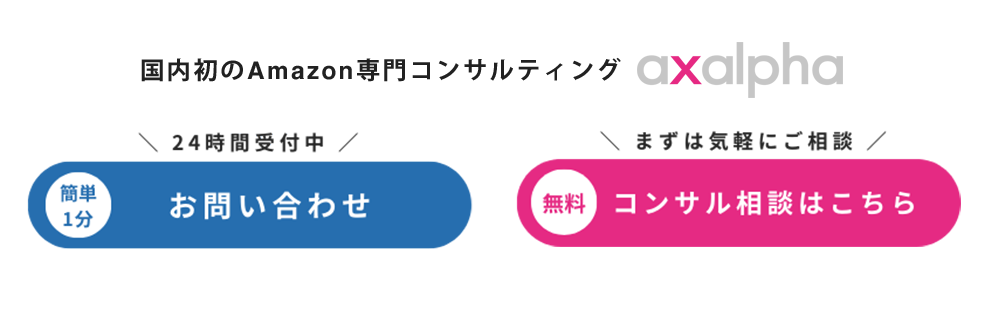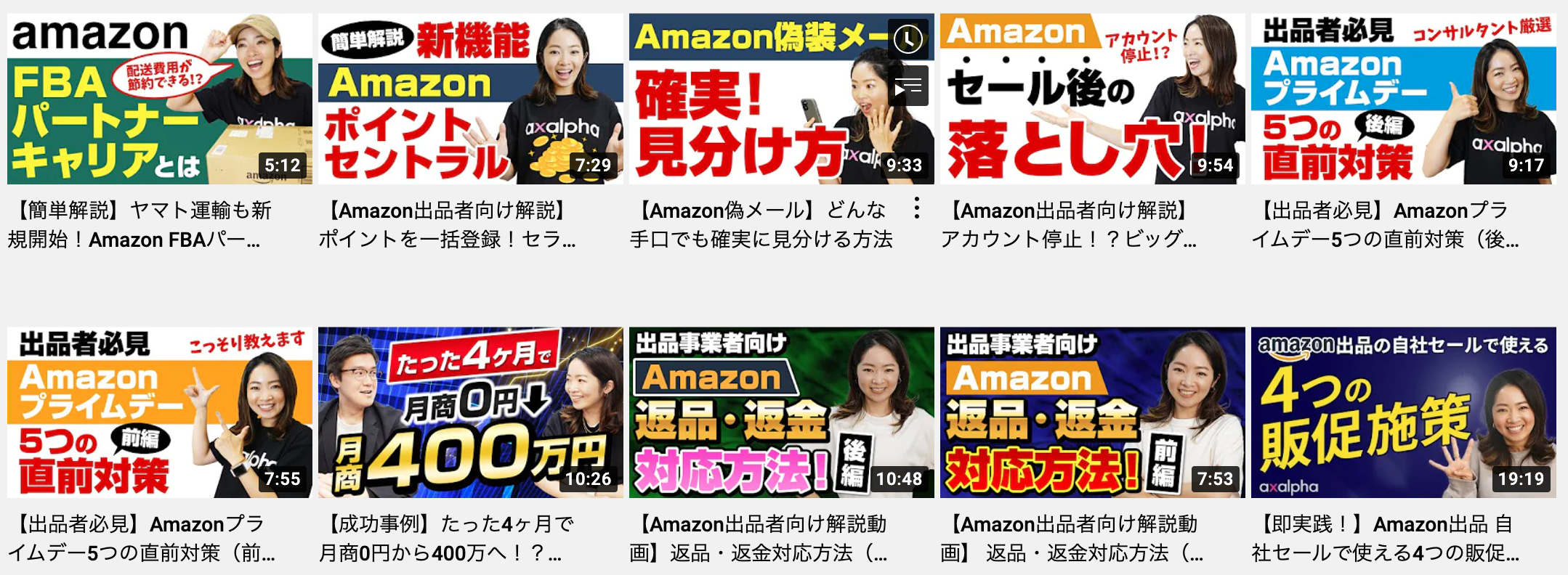【簡単解説】Amazon「比較テスト」の変更点と分析のポイント(2023年1月最新版)
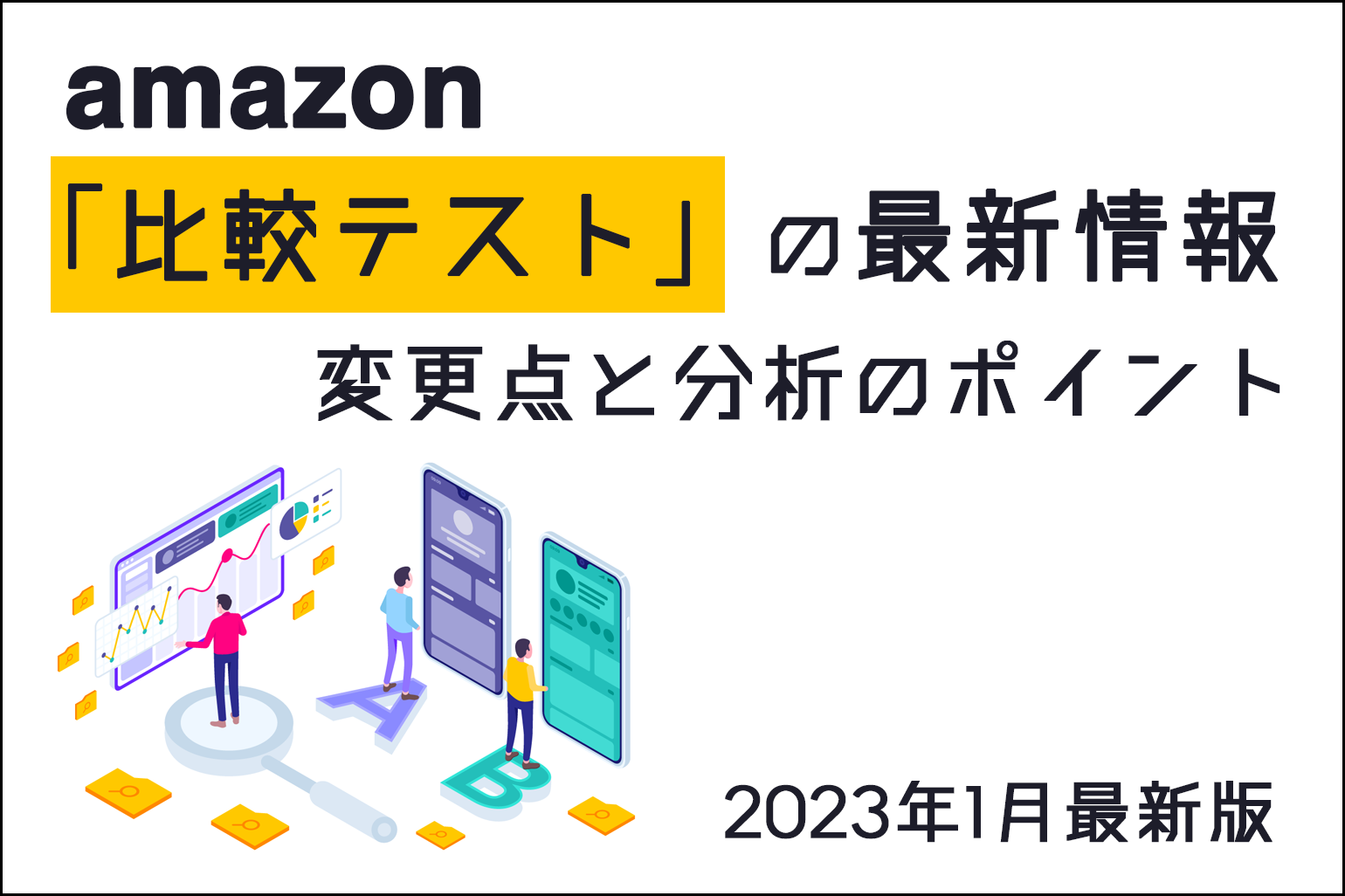
こんにちは!
国内初のAmazon専門コンサルティング・運用代行サービスを展開しているアグザルファです!
アグザルファブログではAmazon専門コンサルタントがAmazon出品に役立つ情報をお届けしています。
2022年2月に実装された『比較テスト』について、本ブログをご覧の出品者様は既に実施されましたでしょうか?
Amazonで売上を伸ばすためには効果の高い商品ページ作りが必須であり、そのためには日ごろから地道な改善を繰り返し重ねていくことが必要になります。
比較テストを活用することで、2パターンのコンテンツを同期間で比較検証できて便利ですよね!
そんな比較テストの実装から約一年が経過しましたが、この一年で新たな検証項目や設定可能な検証期間が追加されたことはご存知ですか?
今回のブログでは、比較テストの追加項目や変更点に加えて、検証結果の分析方法もあわせて解説していきます!
比較テストの簡単な解説については過去のブログ・YouTubeでも紹介しておりますので、合わせてこちらもご覧いただけますと幸いです。
目次
比較テストで検証可能な項目
はじめに、比較テストで検証可能な項目について解説していきます。
以前のブログにて解説した検証項目から、新たに「仕様」と「商品説明」が追加されました。(※2023年1月時点での情報です。)
▼検証可能な項目
①商品紹介コンテンツ(Aプラス)
②仕様 NEW!
③メイン画像
④商品説明 NEW!
⑤商品名
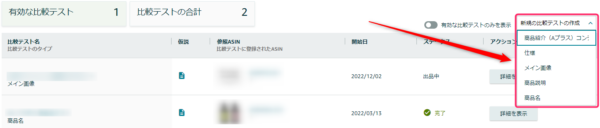
早速、それぞれの項目の比較テストについて、設定方法を確認していきましょう。
①商品紹介コンテンツ(Aプラス)
既に商品ページに掲載されているものとは別に、新たな商品紹介コンテンツを用意することで、既存の商品紹介コンテンツと比較検証することが可能となります。
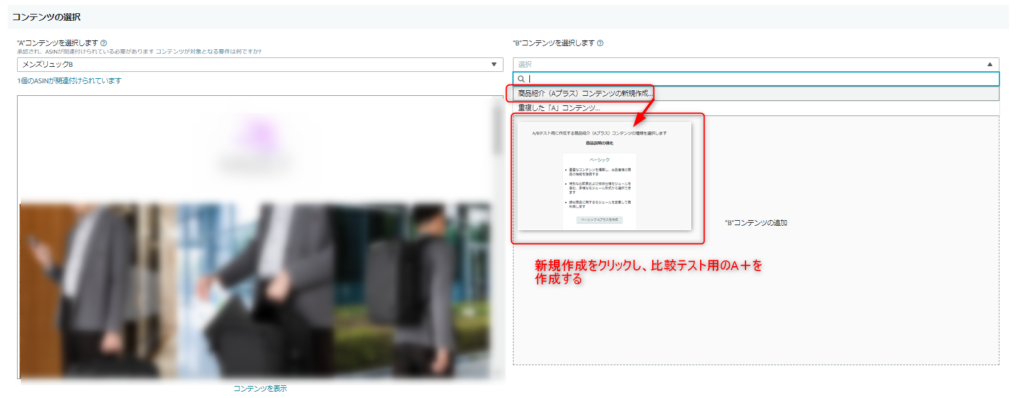
※注意※
“A”コンテンツについては、事前にA+が承認済み(掲載済)である必要があり、検証するASINと紐づけられている必要があります。
また”B”コンテンツについても、比較テスト設定時に作成し、送信することも可能ですが、比較テスト開始前に”B”コンテンツについても承認されている必要があります。
上記の解決策としては、
①検証するASINで2パターンのA+を事前に作成し、どちらも承認(掲載済み)の状態にしておく。
②承認までに時間はかかってしまうが、比較テスト作成時に”B”コンテンツを作成する
いずれかの方法で進めていきましょう。
②仕様
新たに追加された検証可能な項目の一つが「仕様」です。
「仕様」とは商品ページ内の下図赤枠内にある箇条書き部分のことを指します。

仕様の比較テストについては、現在設定しているバージョンAをコピーして編集することが可能です。
6つ設定している仕様のうち4つの内容を変えて検証したり、最上部の仕様と2番目の仕様の順番を変えてみるなど、少し手を加えるだけで簡単に比較テストを実施できます。
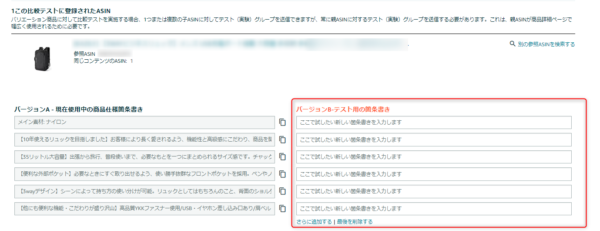
③メイン画像
リュックの縦持ちor横持ちや、洗顔の泡イメージ画像ありorなし、スマホスタンドの使用イメージありorなしなど、少しの変化でも大きく印象が変わるメイン画像も検証可能です。
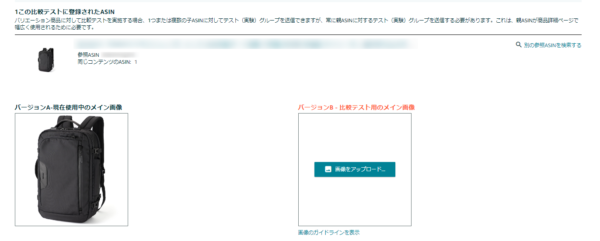
※注意※
バージョンBの画像についても、画像のガイドラインに沿って比較テストの画像を設定する必要があります。
参照URL:セラーセントラル ヘルプページ「商品画像の要件」
https://sellercentral.amazon.co.jp/help/hub/reference/1881?ie=UTF8&ref=mye_create_page_view_image_guidelines
④商品説明
もうひとつ、新たに追加された検証可能な項目が「商品説明」です。
商品説明は、商品紹介コンテンツが掲載されている商品ページの場合、通常は表示されない仕様となっております。
また、比較テストを使用するための条件として、『商品紹介コンテンツを掲載しているASIN』である必要があるため、商品説明の比較テスト機能がローンチされたものの、ほとんどのASINが商品説明の比較テスト機能の対象外となっております。
ただし、一部ASINにおいて、Amazonの卸売部門(ベンダー)への登録がある場合や、試験運用として商品説明と商品紹介コンテンツのどちらも表示されている場合は対象のASINとして表示される場合もございます。
商品説明の検証をどうしても行いたい場合は、一度対象ASINをテクニカルサポートへ連絡し、検証可能かどうか確認していただく必要がございます。
⑤商品名
商品名に含まれる文言の順番を変更してみたり、商品名の長さでテストを行うなど、現在設定されている商品名とイメージを変えて検証を行うことをお勧めいたします。
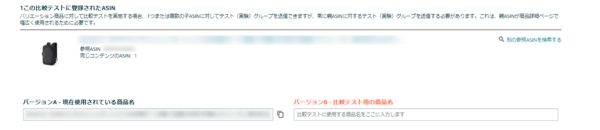
※注意※
比較対象となるバージョンBの商品名についても、以下ガイドラインに沿った商品名を設定する必要があります。
参照URL:セラーセントラル ヘルプページ「商品名のガイドライン」
https://sellercentral.amazon.co.jp/help/hub/reference/GYTR6SYGFA5E3EQC
比較テスト設定時のポイント
まだ比較テストを実施したことがない出品者様は、比較検証できると言われてもどういう内容で実施したらいいかがわからない・・・という方も多いはずです。
そこで、簡単に比較テストを設定する際のポイントを解説していきます!
ポイント①:まずは商品名・メイン画像から実施してみる
Amazonユーザーが商品を検索する際、一番最初に目に触れる場所は商品名とメイン画像になります。
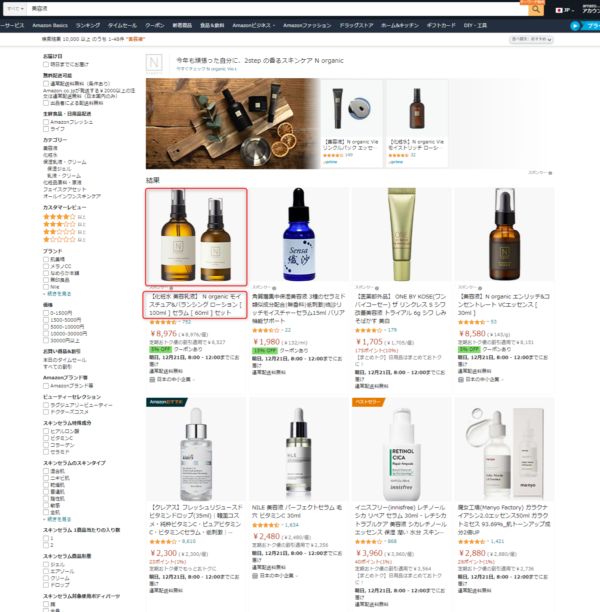
比較テストを実施したことがなく、どういう結果が出るのか試しにやってみたい!という方には、ユーザーが一番最初に目に触れる箇所からテストを実施していただくのがおすすめです。
ポイント②:比較する内容はパターンAと差をつける
比較テストは、バージョンAと類似した内容では検証結果に差がつきにくくなることがあるため、できる限りバージョンAと大きく差をつけた内容でテストすることをお勧めします。
比較テスト実施時の例を、ポイント①でご紹介した商品名・メイン画像にしぼってご紹介いたします。
・パターンA
axalpha(アグザルファ)ビジネスリュック 3WAY メンズ USB充電ポート搭載 大容量 多収納 多機能 キャリーオン 機内持ち込み可 A4ファイル・ノートPC収納可 リュックサック ビジネスバッグ
・パターンB
axalpha(アグザルファ)ビジネスリュック 3WAY メンズ キャリーオン 機内持ち込み可
⇒パターンAは商品の特長を多く盛り込んだ商品名となっており、パターンBはパターンAと比較すると必要最低限な情報にまとめ、コンパクトな商品名となっています。
・パターンA

パターンB

⇒パターンAはパッケージも含めた白抜きのイメージ写真となっており、パターンBはパッケージを含めず、商品をメインに打ち出した写真となっております。
上記の例のように、パターンAとパターンBは大きく差をつけて比較テストを設定することで、検証結果の差がはっきりと表れやすくなります。
検証期間の設定
過去ブログで解説した検証期間より一部アップデートがあり、2023年1月時点の設定可能な検証期間は下記の通りとなっております。
▼設定可能な検証期間
・4週
・6週
・8週
・10週
・有意水準NEW! ※商品紹介コンテンツ以外で設定可
出品者側で設定できる4週~10週までの期間以外に、商品紹介コンテンツ以外の項目で新たに『有意水準へ』という選択肢がベータ版として追加されています。
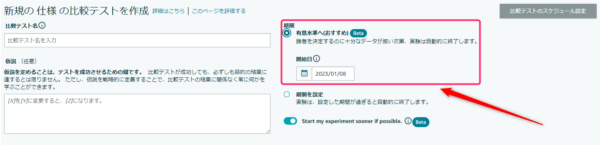
『有意水準』は、AとBどちらが有意がどうか収集できたとシステムで判断された場合に自動的に終了するものとなっております。
販売数が毎月安定して一定数獲得できているASINについては、有意水準でのテスト実施がオススメです。
一方で、販売数が不安定でタイムセール祭りやポイント付与等で動きが変わるASINについては、有意水準で実施すると正確なデータが取得できない可能性もございます。
その場合には、8週もしくは10週などできるだけ長い期間で検証されることを推奨いたします。
比較テストの検証結果と分析ポイント
続いて、設定した比較テストの検証結果の確認方法と、結果を踏まえた分析時のポイントについて解説していきます。
検証結果の詳細
比較テストの検証期間が終了すると、比較テスト管理画面のステータスが「完了」となり、アクションの「詳細を表示」から検証結果を確認することができます。

「詳細を表示」をクリックすると、下図のようにバージョンAとバージョンBのどちらが良い結果だったか、また各指標ごとの実績が表示されます。

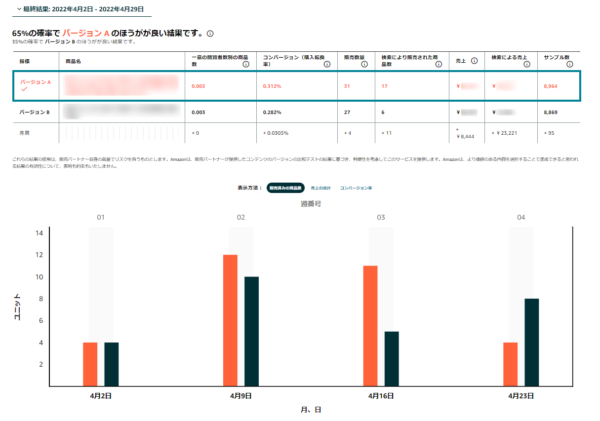
・一意の閲覧者数別の商品数
注文された商品の総数を比較テストの一意の訪問者の総数で割った値。商品名の閲覧者のみが比較テストでカウントされます。商品詳細ページのすべての閲覧者が比較テストにカウントされたわけではありません。・コンバージョン(購入転換率)
比較テストで、少なくとも1つの商品を購入した購入者数を購入者の総数で割った数。・販売数量
比較テストで購入者が注文した商品の総数。・検索により販売された商品数
検索ページで商品を最初に閲覧した購入者が注文した商品の総数。・売上
比較テストにおいて、購入者へのすべての商品の売上が含まれます。・検索による売上
検索ページで商品を最初に閲覧した比較テストで、購入者へのすべての商品の売上が含まれます。・サンプル数
比較テストでの一意の購入者の数。ログインしている購入者のうち、商品名を閲覧した購入者のみがカウントされます。すべての購入者が必ずしも比較テストの一部であるわけではありません。サンプル数のわずかな違いを心配する必要はありません。結果を算出する際に自動的に調整されます。
なお、検証が終了すると、より効果の高かったコンテンツをそのまま公開することも可能です。
分析のポイント
比較テストは転換率(コンバージョン率)を検証するためのプログラムのため、例えば商品名の比較テストでバージョンBの短い商品名がこの検証でコンバージョンが取れていたとしても、バージョンAで元々設定していたキーワードから購入に繋がっている可能性も十分に考えられます。
検証結果をもとにそのまま公開するのではなく、一度広告レポートなどでインプレッションやコンバージョンの高いキーワードが商品名に設定されていないかを確認しておきましょう。
もし設定されているようであれば、箇条書きや検索キーワードへの追加でSEO対策も強化するなど、慎重に分析する必要があります。
商品名・仕様の比較テストの分析については、特にSEO対策の部分も注意していただきつつ、慎重に公開することをお勧めいたします。
まとめ
いかがでしたか?
今回は「比較テスト」の変更点と分析のポイントについて解説させていただきました。
結果及び分析方法についてでも触れたように、比較テストはあくまでも転換率(コンバージョン率)を検証するためのテストとなっておりますので、転換率にお悩みの出品者様はぜひこちらの比較テストを試してみてくださいね!
比較テストの結果・分析方法についてお悩みでしたら、まずはお気軽にAmazon専門コンサルのアグザルファまでご相談ください!
最後までお読みいただきありがとうございました。
今後もAmazon出品者の皆さまにプラスとなる情報を発信して参ります!
アグザルファブログが皆様の参考になれば幸いです。
\ まずはお気軽にご相談ください! /
┃公式YouTubeチャンネル 「あぐちゃんねる」
┃メディア掲載情報
「個の力の最大化」をミッションに。 日本初のAmazon専門コンサルが提供する+αの価値2022/09/30(2022年9月30日公開「ECのミカタ」)
https://ecnomikata.com/original_news/36126/
『Amazon DSP』の活用で、Amazonサイト外部からも集客やブランディング戦略の実現を(2021年7月28日公開「ECのミカタ」)
https://ecnomikata.com/original_news/31081/
Amazon専門コンサルタントに学ぶ「Amazon戦略成功の裏側」(2020年11月18日公開「ECのミカタ」)
https://ecnomikata.com/original_news/27993/